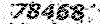برترین مقالات کامپیوتر
برترین مقالات کامپیوتربرترین مقالات کامپیوتر
برترین مقالات کامپیوتر10 نکته مهم برای ویندوز XP
نکته 1: از ntfs استفاده کنید تا امنیت سیستم بهتر شود.
سیستم فایل ویندوز بنیاد ذخیره و بازیابی داده ها بر روی دیسک سخت را می سازد.ویندوز اکس پی علاوه بر سیستمهای فایل FAT که در سیستمهای قبلی ویندوز 9x پشتیبانی شده است سیستم فایل NTFS را پشتیبانی میکند. NTFS شامل کنترلهای دسترسی فایل و دایرکتوری است که میتواند سیستم شمارا امن تر کند.با استفاده از NTFS میتوانید دسترسی به سیستم خود را برای کاربران خاصی محدود کنید.
برای اینکه دریابید که از NTFS استفاده میکنید یا از FAT , روی Start کلیک کنید و MY Computer را انتخاب کنید.روی نماد دیسک سخت ویندوز اکس پی خود راست کلیک کنید و Properties را انتخاب کنید.اگر از FAT (چه FAT16 چه نوع جدیدتر 32 بیتی FAT32) استفاده میکنید و قصد دارید که آنرا به NTFS تبدیل کنید, لازم است که با استفاده از یک سطر فرمان ,FAT را به NTFS تبدیل کنید. برای دسترسی به سطر فرمان , روی Start کلیک کنید , All Programs , Accessories , و سرانجام Command Prompt را انتخاب کنید. عبارت زیر را که در آن x به دیسک سخت اشاره دارد تایپ کنید:
convert x: /fs:ntfs
توجه داشته باشید که پس از تبدیل به NTFS, نمیتوانید دوباره بدون فرمت کردن مجدد دیسک سخت خود و از دست رفتن داده ها به FAT برگردید.
نکته 2: یک حساب محدود (Limited Acount) بسازید.
در ویندوز اکس پی دو نوع حساب کاربری وجود دارد : حسابهای مدیر(Administrator Acount), و حسابهای محدود شده(Limited Acount). پس از نصب ویندوز اکس پی , اگر از NTFS استفاده میکنیدباید بلافاصله یک حساب محدود شده را برای استفاده روزانه پیکر بندی کنید.
برای ایجاد یک "حساب محدود" در "حساب مدیر" خود (حساب پیش فرضی که ویندوز هنگام نصب خود میسازد) ,روی Start کلیک کنید,Control Panel را انتخاب کنید, و سپس روی User Acounts کلیک کنید.روی Create a New Acount کلیک کنید. یک اسم برای حساب جدید تایپ کنید و روی دکمه Next کلیک کنید. مورد Limited را انتخاب کنید و سپس روی Create Acount کلیک کنید تا حساب کاربری جدید را بسازید. اگر پیشتر حسابهای جدیدی ساخته اید و قصد دارید آنها را به حالت حساب محدود درآورید, روی Change an acount در پنجره User Acount کلیک کنید.روی حسابی که میخواهید تغییر بدهید و سپس روی Change Acount Type کلیک کنید. مورد Limited را انتخاب کنید و روی دکمه Change Acount Type کلیک کنید.
نکته 3: از کلمه های عبور بهره بگیرید.
کلمه های عبور یک روش مهم برای محافظت از اطلاعات وسیستم هستند.باید هر حسابی را با یک کلمه عبور محافظت کنید. برای اضافه کردن یک کلمه عبور, User Acount را از Control Panel انتخاب کنید و روی Change an Acount کلیک کنید.روی حسابی که تمایل دارید با کلمه عبور محافظت شود و سپس روی Create a password کلیک کنید.
یک کلمه عبور را دوبار تایپ کنید.(کلمه های عبور به کوچکی یا بزرگی حروف حساس هستند). روی کلمه Create Password کیلک کنید. ویندوز ممکن است از شما بپرسد که آیا میخواهید فایلها یا پوشه های خود را خصوصی کنید یا نه. این کار جلوی کاربران با حساب محدود را برای تماشای اسناد و فایلهای شما میگیرد.
نکته 4: اجرای برنامه ها با اجازه مدیر.
ویندوز اکس پی چند روش سریع برای اخذ مجوز مدیر , بدون بستن برنامه ها و خروج از حساب فعلی , فراهم میسازد. خصوصیت Fast User Switching به شما امکان میدهد که بدون خروج از حسابهای محدود وارد یک حساب کاربری متفاوت شوید , و گزینه Run as به شما امکان میدهد که برنامه ای را با استفاده از مجوز مربوط به یک کاربر متفاوت به اجرا درآورید.
برای فعال کردن Fast User Switching , ابتدا User Acount را از Control Panel انتخاب کنیدو روی گزینه زیر کلیک کنید:
Change the way Users Log On or Off
حتما گزینه Use The Wellcome Screen را به همراه Use Fast User Switching انتخاب کنید. برای اجرای یک سوئیچ سریع , روی Start و سپس روی Log Off کلیک کنید.روی دکمه Switch User سبز کلیک کنید تا به صفحه WellCome باز گردید و حسابی را که میخواهید بکار بگیرید انتخاب کنید.
برای اجرای یک برنامه کاربردی با اجازه مدیر روی نماد آن راست کلیک کنید و Run as را انتخاب کنید.مورد The Following User را انتخاب کنید.اسم حساب مدیری را که میخواهید استفاده کنید انتخاب کنید, و کلمه عبور را تایپ کنید(برای استفاده از این گزینه , حساب مدیر باید یک کلمه عبور داشته باشد). بعضی از عضوها مانند عضوهای Control Panel , گزینه Run as را پنهان میکنند , مگر آنکه موقع راست کلیک روی آنها دکمه Shift را نگه دارید.
نکته 5: سیستم خود را جستجو کنید.
ویندوز اکس پی یک وسیله جستجوی نونما شده دارد . روی start کلیک کنید و Search را برای بازکردن برنامه خدماتی جستجوگر باز کنید.میتوانید تصاویر , موسیقی , یا ویدئو را علاوه بر اسناد و برنامه ها جستجو کنید.
گزینه All Files And Folders به گزینه Find ویندوزهای قدیمی نزدیکتر است. میتوانید بر اساس اسم فایل یا طبق یک کلمه یا عبارت داخل یک فایل جستجو کنید. برای جستجوی یک دایرکتوری خاص روی پیکان رو به پایین در منوی Look In کلیک کنید. اگر دایرکتوری مورد نظر شما یکی از گزینه های آن نباشد, روی دکمه Browse در پایین فهرست کلیک کنید و دایرکتوری مزبور را از کادر Browse For Folder انتخاب کنید.
نکته 6: منوی Start جدید.
منوی Start جدید کاملا قابل پیکر بندی است. میتوانید هر یک از عضوهای آنرا حذف یا اضافه کنید یا به سلیقه خود درآورید. روی Start راست کلیک کنید و گزینه Properties را برای شروع انتخاب کنید.
روی دکمه Customize و بعد دکمه General در کادر Customize Start Menu کلیک کنید. در اینجا میتوانید بین استفاده از نمادهای بزرگ و کوچک یکی را انتخاب کنید, تصمیم بگیرید که چند برنامه کاربردی به تازگی استفاده شده به نمایش دربیاید, و انتخاب کنید که آیا یک لینک به مرورگر وب محبوب خود و برنامه های ایمیل بر روی منوی Start بگنجانید یا نه.
با استفاده از دکمه Advanced میتوانید کنترل کنید که کدام عضوهای اضافی (مانند My Documents, My Computer و Control Panel) را میخواهید ظاهر شوند و هر عضو چگونه رفتار کند.
نکته 7:میانبرهای میزکار (Desktop Shotcut) را برای عضوهای آشنا پیدا کنید.
ویندوز اکس پی به کاربران آزادی عمل بیشتری را برای حذف عضوهای نامطلوب میدهد تا نگارشهای قبلی ویندوز. برای باز کرداندن نمادهای My computer, My Documents, یا Internet Explorer به میزکار در یک جای میز کار راست کلیک کنید و گزینه Properties را انتخاب کنید. روی دکمه Customize Desktop تحت پنجره Desktop کلیک کنید. یک علامت تیک کنار نمادهایی که میخواهید بازگردانده شوند قرار دهید.
نکته 8:هرگز ساعت خود را دوباره میزان نکنید.
اگر که میخواهید که ساعت سیستم خود را میزان کنید, میتوانید ویندوز اکس پی را طوری پیکربندی کنید که ساعت آن با یک سرور زمان اینترنت همگام شود. برای پیکر بندی سرور زمان اینترنت , روی ساعت بر روی TaskBar دابل کلیک کنید(لازم است که برای اینکار در یک حساب مدیر باشید) و روی دکمه Internet Time کلیک کنید. اطمینان حاصل کنید که مربع کنار عبارت زیر تیک دار باشد:
َAutomatically Synchornize With An Internet Time Server
و یک سرور زمان را از منوی پایین آمدنی انتخاب کنید. میتوانید زمان را با کلیک کردن روی دکمه Update Now میزان کنید.
نکته 9:سازگاری برنامه(Program Compatibility)
بعضی از برنامه های قدیمی ممکن است تحت ویندوز اکس پی اجرا نشوند. اگر موقع اجرای برنامه های قدیمی با اشکال مواجه شدید, میتوانید برنامه Program Compatibility را امتحان کنید. روی Start کلیک کنید. All Progarms, و بعد Accessories را انتخاب کنید, و بعد روی Program Compatibility کلیک کنید.
رهنمودهایی را که می آید تا تنظیمهای سازگاری برای یک برنامه کاربردی را پیکربندی کنید,دنبال کنید. میتوانید برنامه های کاربردی را از یک فهرست برنامه های نصب شده از یک سی دی رام , یا از هر دایرکتوری روی دیسک سخت انتخاب کنید. پس از اتمام تنظیم سیستم عامل و گزینه های سازگازی ویدئویی, تنظیمها را آزمایش کنید.اگر برنامه کار کند حتما مورد زیر را انتخاب کنید:
Yes, Set This Program To Always Use Thease Compatibility Settings
در غیر اینصورت, یک تنظیم متفاوت را امتحان کنید یا بدون ذخیره سازی تغییرات از این برنامه خارج شوید.
نکته 10: از نقاط بازذخیره (Restore Points) استفاده کنید.
ویندوز اکس پی همچون ویندوز میلینیم شامل برنامه ای است که به شما امکان میدهد که نقاط بازذخیره را برپا کنید, تا به هنگام نصب یک برنامه کژکار یا تداخلهای سیستمی مخرب بتوانید دوباره به حالتهای کاری درست قبلی برگردید. برای ساخت یک نقطه بازذخیره, All Programs را در منوی Start باز کنید. بعد Accessories و System Tools را انتخاب کنید و روی System Restore کلیک کنید.
در پنجره Syatem Restore روی Create A Restore و بعد روی دکمه Next کلیک کنید. یک اسم با مسمی برای نقطه بازذخیره خود تایپ کنید و روی Create کلیک کنید. برای بازگشت به یک نقطه بازذخیره برنامه System Restore را همچنان که پیشتر ذکر شد باز کنید و مورد زیر را انتخاب کنید: